
【子ども向けワークショップ設定】Androidのアプリの切替を禁止する
Andoridタブレットで特定のアプリのデモやワークショップを行うときに、勝手にメニューにいったりアプリの切り替えをさせないようにする設定が欲しいなと思って調べてみました。
子どもたちにアプリを切り替えられて、パスワードなどを変えられるといった心配が少し減ります。(完全に制限できないのですが、これでよっぽどましになります)
(注意)今回の説明はAndroidのバージョン13の画面を使用していますので、異なるバージョンでは、設定の文言などが変わる可能性があるのでご注意ください。
iPhoneの同様の設定
ちなみにiPhoneは「設定アプリ」から【アクセシビリティ】➡【アクセスガイド】を有効化にすることでアプリの切替を制限することができます。有効化・解除はホームボタン(物理など)のトリプルクリックでできるので結構便利です。解除する際はユーザのパスワードと異なるこの機能用のパスワードを用いることができます。
アプリの固定
Androidでアプリの切替を制限するには【アプリの固定】機能で行うことができます。まず【設定】で機能を有効化しておいて、アプリ起動後にアプリを固定化をオンします。
設定
設定方法は以下のようになります。「設定アプリ」を起動して、【セキュリティ】➡【セキュリティの詳細設定】➡【アプリ固定】を選択して、
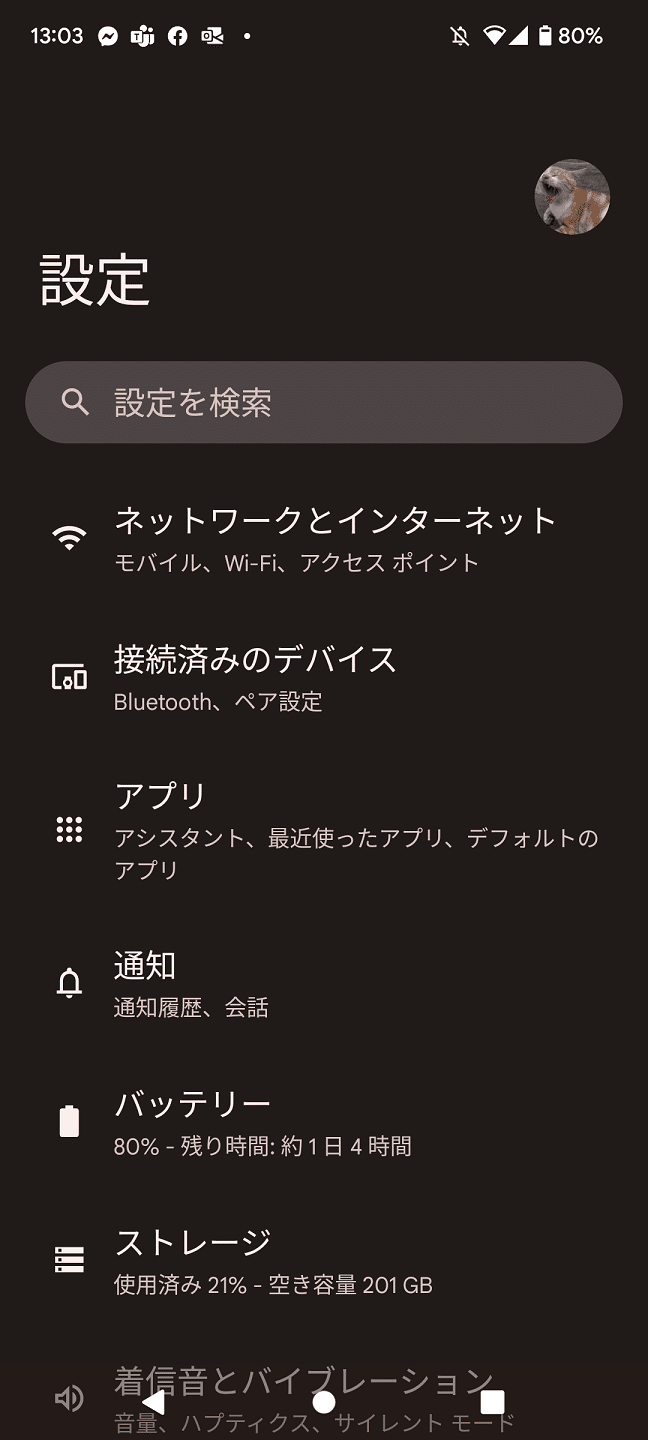

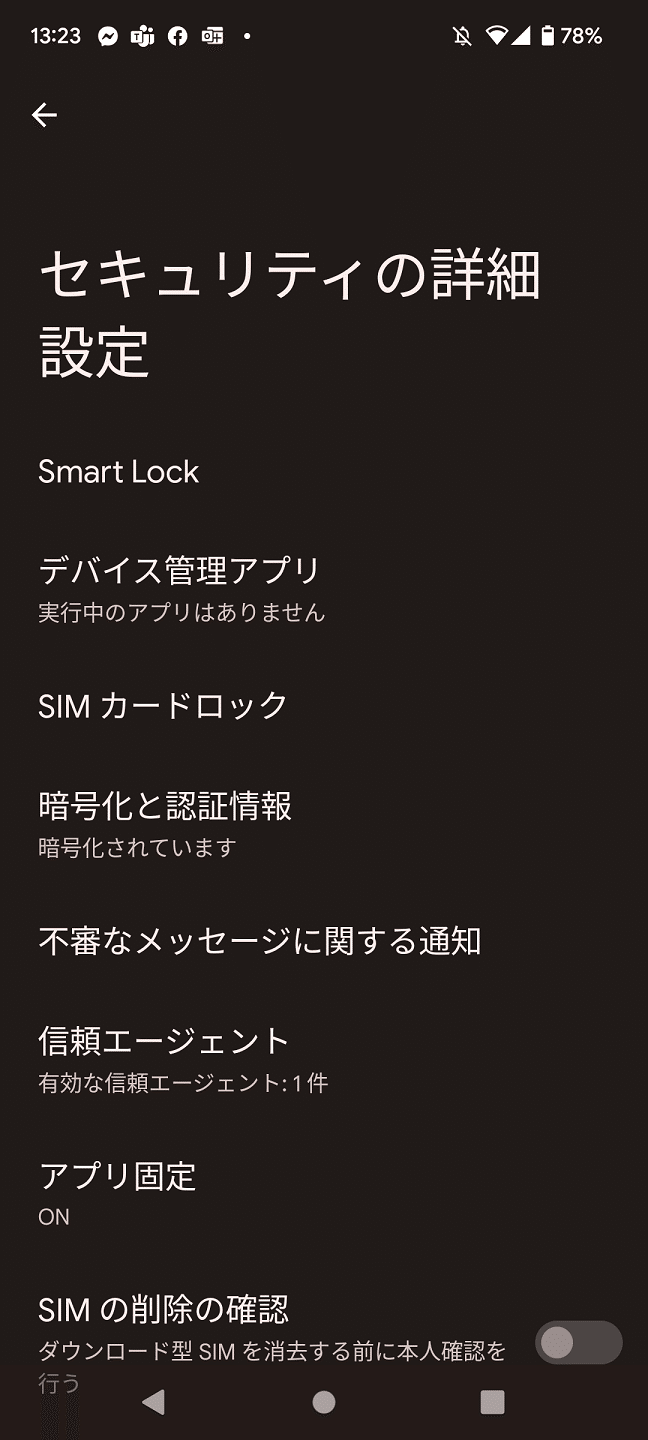
【アプリ固定機能】を使用を有効化します。
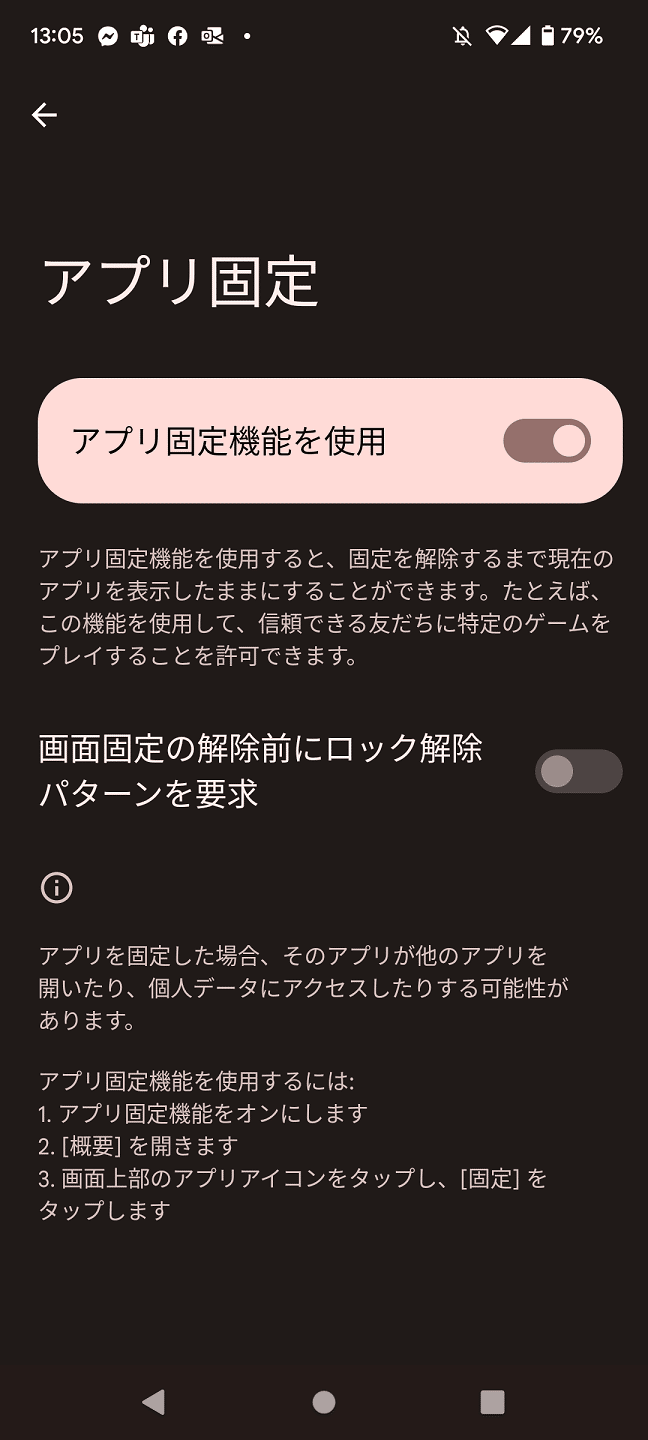
固定を解除するときにロック解除パターン入力も設定できます。その際は下にある【画面固定の解除前にロック解除パターンを要求】の設定を有効化にします。
これで事前準備は完了です。
アプリ固定を開始する
アプリ固定を行う場合は該当のアプリを起動し、

【アプリ切替ボタン】を押して、上にあるアプリのアイコンをタッチします。
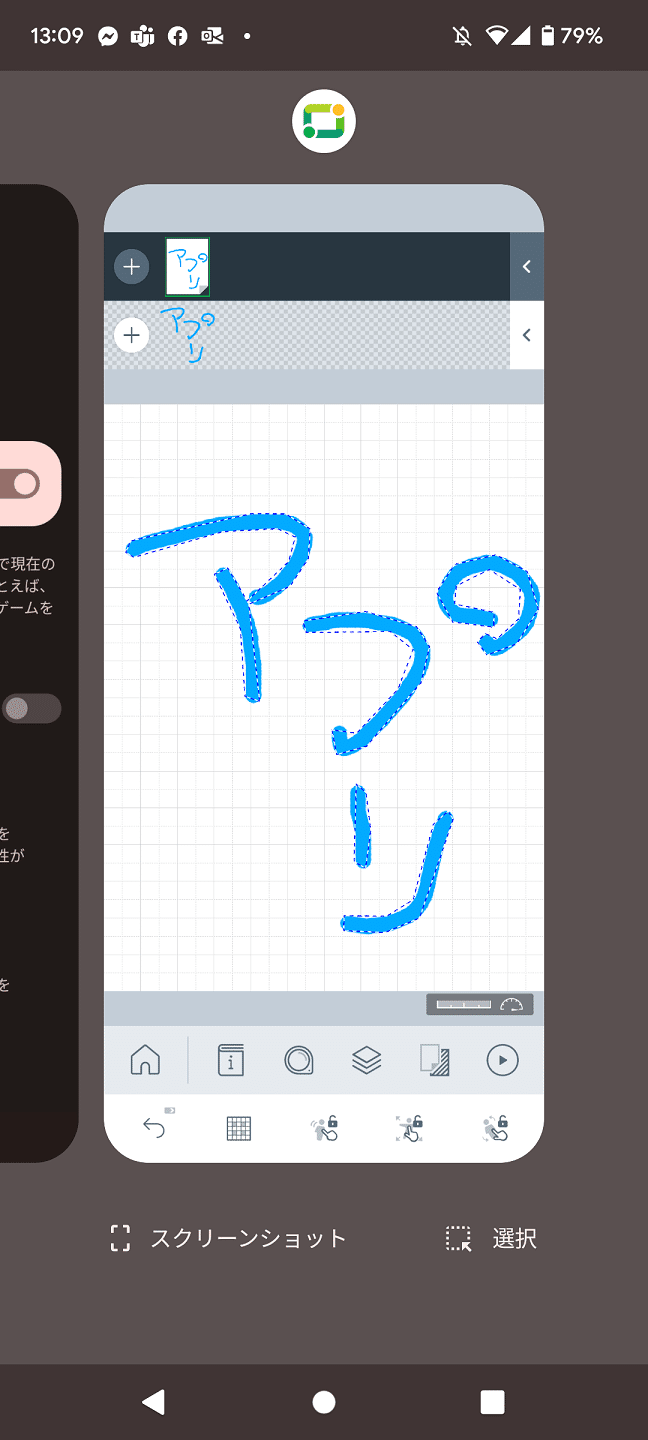
タッチするとプロダウンメニューに【固定】が表示されるのでそれをタッチすればアプリ固定化が有効になります。
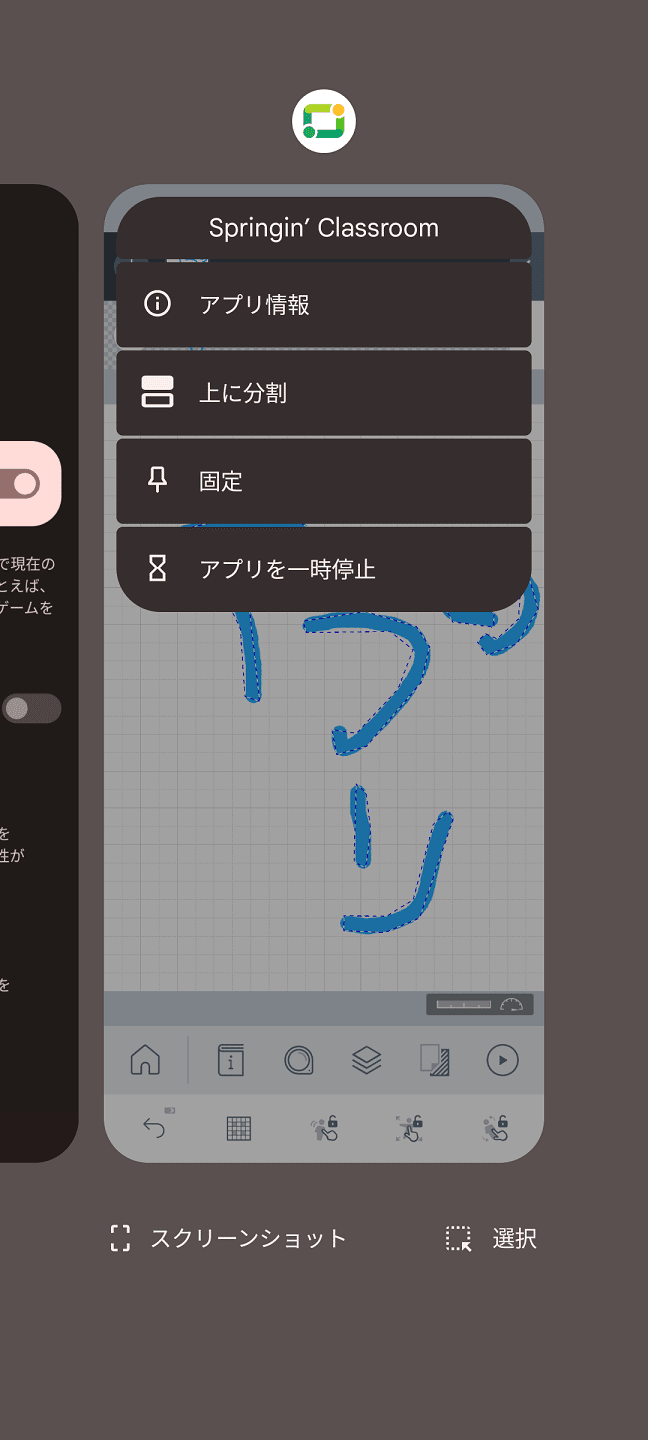
固定されたことを表すダイアログが表示されます。
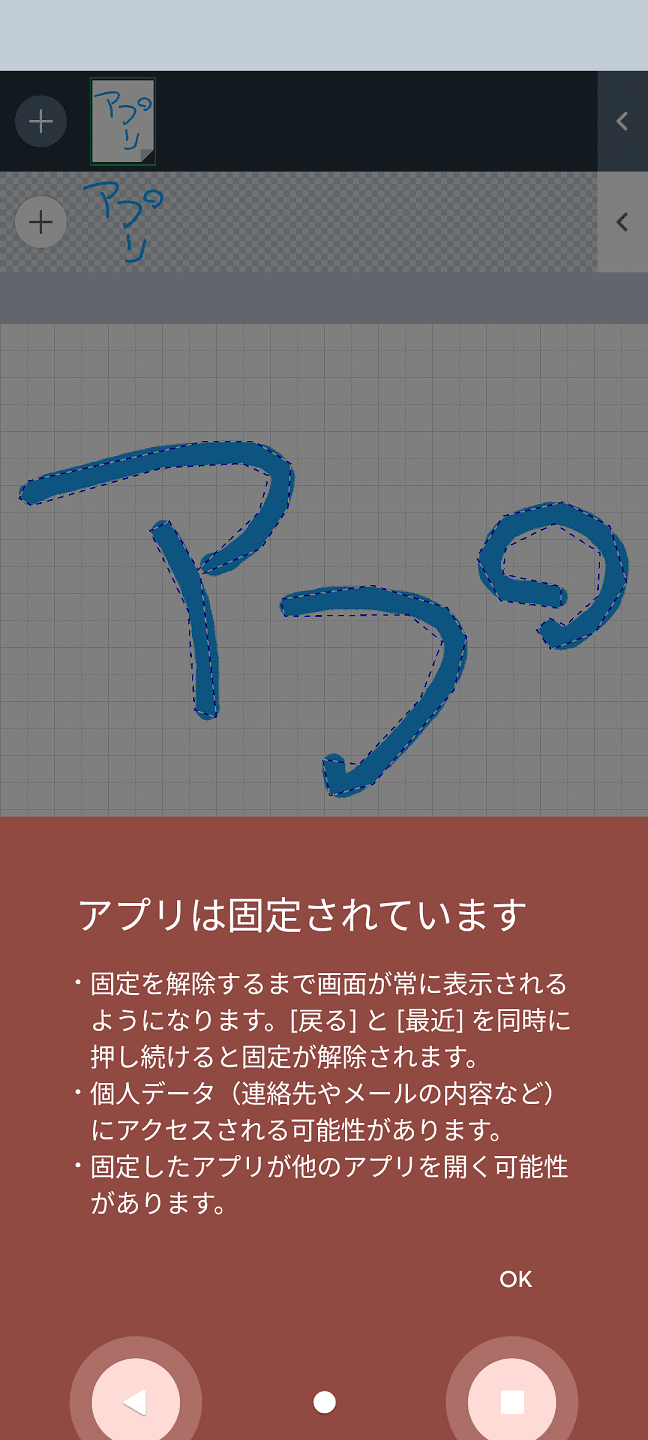
アプリ固定を終了する
アプリ固定を解除する場合には、【戻るボタン】と【アプリの切替ボタン】の2つを長押しします。先ほどの開始時のダイアログにも記載がありますので、確認しておきましょう。
解除されると以下のように画面下部に表示されます。

おわりに
こちらの設定でAndroidを使用したワークショップなどでも危険性を減らすことができます。注意点としては固定化したアプリから、別のアプリを開くような処理を行う場合には制限がかからなくなってしまう点です。
子ども向けといっていますが、展示会でのタブレットを使用したアプリなどでも同じことが言えますよね。
この記事が気に入ったらサポートをしてみませんか?
